Како ресетовати иПад и избрисати сав садржај
Шта треба знати
- Иди на Подешавања > Генерал > Ресетовање > Ресетујте сав садржај и подешавања.
- Ресетовање иПад-а на фабричка подешавања брише га за новог власника или превазилази проблем који поновно покретање иПад-а неће решити.
- Процес брише сва подешавања и податке и враћа их у стање када су купљени.
Овај чланак објашњава како да ресетујете иПад на фабричка подешавања за уређаје који користе иОС 9 или новији и нуди савете за потпуно брисање уређаја.
Како да ресетујете иПад на фабричка подешавања
1:39
Након што направите резервну копију, спремни сте да избришете сав садржај на иПад-у и вратите га на фабричка подешавања пратећи ове кораке:
-
Ин Подешавања, славина Генерал на левом менију.

Да бисте избегли губитак важних података, треба да будете сигурни направите резервну копију уређаја на иЦлоуд пре него што га ресетујете.
-
Дођите до краја Општа подешавања и додирните Ресетовање.
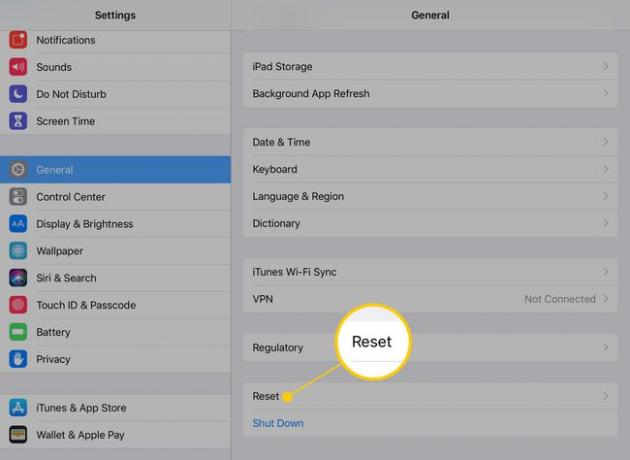
-
Славина Ресетујте сав садржај и подешавања да обришете свој иПад.
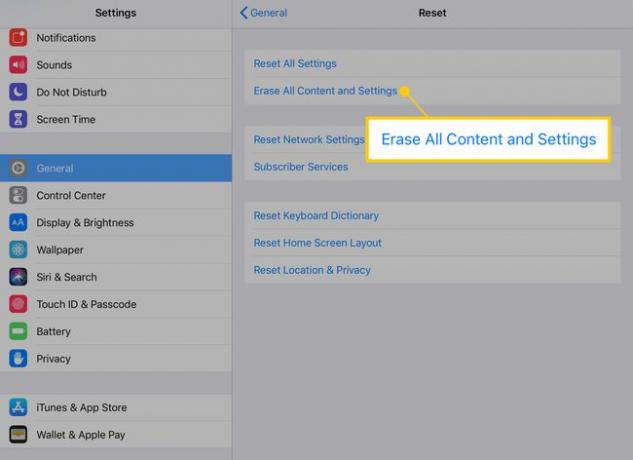
Мораћете да потврдите свој избор два пута. Пошто ће ова опција вратити ваш иПад на фабричке вредности, Аппле жели још једном да провери ваш избор. Ако имате а
закључавање лозинком на иПад-у, такође ћете морати да га унесете да бисте наставили.Ваш иПад ће се обрисати и поново покренути, спреман да неко то уради поново га постави.
Како избрисати сав садржај на иПад-у
1:39
Брисање свих подешавања и података који се бришу са иПад-а чува ваше личне податке безбедним. То је такође алат за решавање проблема који може да реши проблеме брисањем увредљивих апликација или подешавања. Пре него што потпуно обришете иПад, покушајте да обришете подешавања и ресетујете мрежна подешавања. Оба ова процеса можете да урадите на истом екрану који користите за ресетовање иПад-а.
Процес ресетовања треба да укључи искључите Финд Ми иПад одлика.
Други начини за ресетовање иПад-а
Мени Ресет садржи неколико опција ако не желите да потпуно обришете иПад.
Ако дајете свој иПад члану породице који ће га користити Аппле ИД, можете изабрати прву опцију: Ресетовање свих подешавања. Ова опција оставља податке (музику, филмове, контакте итд.) на таблету, али ресетује подешавања. Ово такође можете испробати ако имате проблема са иПад-ом и нисте сасвим спремни да прођете кроз потпуно брисање.
Ако ресетујете уређај јер имате проблема са повезивањем на Ви-Фи или других проблема са интернет везом, прво покушајте Ресетујте мрежна подешавања. Ова опција ће обрисати све податке ускладиштене на вашој одређеној мрежи и могла би да помогне у решавању проблема без потребе за потпуним враћањем.
Одабиром да Обришите сав садржај и подешавања је обично најбоља опција за већину ситуација. Ово осигурава да ће сви подаци бити уклоњени, што укључује информације за ваше иТунес рачун. Ако продајете иПад на Цраигслист-у, еБаи-у или пријатељу или члану породице који ће користити други иТунес налог, обришите сав садржај и подешавања.
